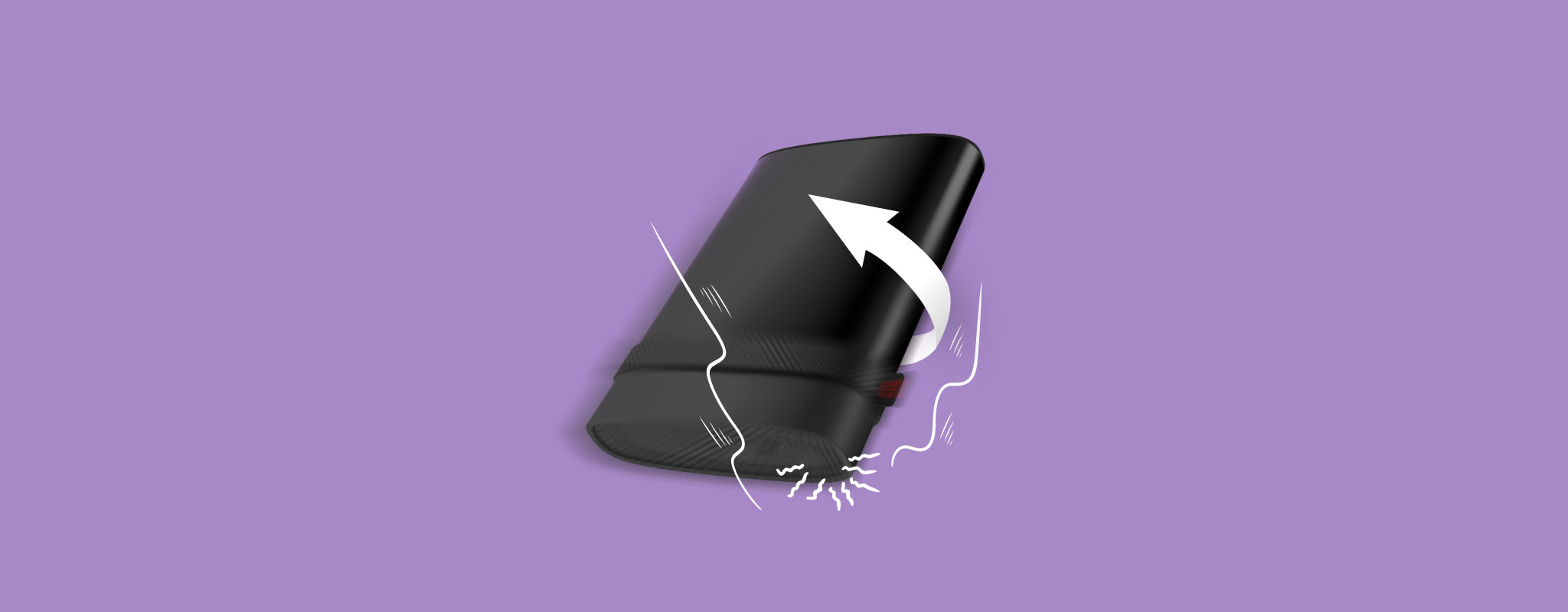 Przypadkowo upuściłeś swój zewnętrzny dysk twardy i teraz nie działa? To może szybko stać się poważnym problemem. Mechaniczne dyski twarde są delikatne, a nawet krótki upadek może uszkodzić ich delikatne części wewnątrz. W niektórych przypadkach uszkodzenie jest trwałe, ale zdarzają się sytuacje, gdy wciąż możesz go naprawić lub przynajmniej odzyskać dane.
Przypadkowo upuściłeś swój zewnętrzny dysk twardy i teraz nie działa? To może szybko stać się poważnym problemem. Mechaniczne dyski twarde są delikatne, a nawet krótki upadek może uszkodzić ich delikatne części wewnątrz. W niektórych przypadkach uszkodzenie jest trwałe, ale zdarzają się sytuacje, gdy wciąż możesz go naprawić lub przynajmniej odzyskać dane.
Dziś chcemy wyjaśnić, co prawdopodobnie się stało po upadku, co możesz bezpiecznie spróbować zrobić w domu oraz jak naprawić zewnętrzny dysk twardy po upadku. Krok po kroku.
Co się dzieje, gdy dysk zewnętrzny upadnie
Twój zewnętrzny dysk twardy zawiera liczne ruchome części i jest bardziej delikatny, niż myślisz. Niezależnie od tego, jak krótki był upadek i jak miękka powierzchnia, na którą upadł, upuszczony zewnętrzny dysk twardy dozna fizycznych uszkodzeń w takiej lub innej formie. Oczywiście, ciężkość upadku wpłynie na rozmiar szkód. Ważnym czynnikiem, który determinuje rodzaj fizycznych uszkodzeń spowodowanych w twoim dysku, jest to, czy był on podłączony do twojego komputera czy nie.

Spójrz na obrazek powyżej. Głowica odczytu/zapisu dysku unosi się nanometry nad talerzem (który przechowuje wszystkie Twoje dane). Po upuszczeniu głowica magnetyczna odczytu/zapisu może dotknąć talerza, co spowoduje nieodwracalną utratę danych na Twoim dysku. Jednakże dzieje się tak, gdy dysk był używany i podłączony do komputera w momencie upadku. Jeśli Twój dysk nie jest w użyciu, głowica odczytu/zapisu jest zaparkowana z dala od talerza, co powoduje mniejsze uszkodzenia talerza i Twoich danych. W przypadku starszych dysków twardych, strefa parkowania lub lądowania znajduje się na wewnętrznej krawędzi talerza. Dlatego dostatecznie silny wstrząs może uszkodzić talerz, nawet jeśli dysk nie jest używany. Chociaż głowice odczytu/zapisu są najczęstszymi punktami awarii w przypadku upuszczonych zewnętrznych dysków twardych, poważne upadki mogą spowodować wygięcie talerza lub zatrzymanie silnika wrzeciona. Jeśli Twój dysk jest podłączony, upadek może także uszkodzić jego kabel i port złącza.
Oto, co może się stać po upadku zewnętrznego dysku twardego na ziemię: rzeczy, które możesz usłyszeć, zobaczyć lub zauważyć:
| Objaw | Opis |
| 🔊 Klikające dźwięki | Stały i głośny dźwięk klikania jest spowodowany uszkodzeniem aktuatora, ramienia aktuatora lub osi aktuatora. Aktuator odpowiada za przemieszczanie głowic magnetycznych odczytu/zapisu na właściwą pozycję. Kiedy nie może tego zrobić lub głowice odczytu/zapisu mają trudności z odczytem danych, z zewnętrznego dysku HDD słychać będzie dźwięk klikania. |
| 🎙️ Brzęczące dźwięki | Brzęczący dźwięk oznacza awarię wrzeciona lub głowicy odczytu/zapisu. Głowica magnetyczna może ciągnąć się po talerzu dysku. Wyłącz zasilanie zewnętrznego dysku HDD, gdy tylko usłyszysz z niego brzęczący dźwięk. |
| 🚨 Pikanie | dźwięk elektronicznego sygnału z Twojego zewnętrznego dysku HDD jest zwykle spowodowane wadliwym lub uszkodzonym wrzecionem silnika. Wrzeciono może nie otrzymywać wystarczającej ilości energii, aby obracać talerze, lub wrzeciono całkowicie przestało działać. W obu przypadkach najlepiej odłączyć dysk, gdy tylko usłyszysz dźwięk pikania. |
| 💽 Dysk nie rozpoznany | Windows może nie rozpoznać lub wykryj swój dysk po jego upadku. Może nie być żadnego dźwięku z zewnętrznego dysku HDD, a to dlatego, że w ogóle się nie uruchamia. |
| 💻 Dysk może działać normalnie | W niektórych przypadkach uszkodzenie może być widoczne dopiero później. Dysk może działać jak zwykle. Rzadko zdarza się, że masz szczęście i nie doszło do fizycznego uszkodzenia dysku. Jeśli działa – wykonaj kopię zapasową teraz. |
| 🐌 Problemy z wydajnością | Twój dysk może być rozpoznawany przez Windows, ale działać wolniej niż zwykle, często się zawieszać lub mieć problemy z dostępem do wszystkich plików. |
| 📈 Uszkodzone sektory | Jeśli głowica magnetyczna odczytu/zapisu zetknie się z talerzem dysku HDD, spowoduje to utratę danych i uszkodzone sektory na twoim dysku. Niektóre pliki mogą znikać i pojawiać się losowo, a dysk może wydawać się wolniejszy. |
Jak naprawić zewnętrzny dysk twardy po upadku
Będziemy szczerzy: nie zalecamy samodzielnej naprawy upuszczonego zewnętrznego dysku twardego.
Tak, widzieliśmy te same posty, które prawdopodobnie widzieliście wy. Ktoś na Reddit mówią, żeby “włożyć go do zamrażarki na kilka godzin” lub że otwierając go i wyczyścił talerze.
Ale oto rzeczywistość: nic z tego nie jest bezpieczne, jeśli zależy Ci na swoich danych.
- Umieszczanie dysku w zamrażarce mogło działać na starym sprzęcie z początku lat 2000, ale nowoczesne dyski są bardziej zwarte i delikatne. Kiedy je zamrażasz, zbiera się wilgoć. To prowadzi do kondensacji, co może trwale zniszczyć talerze lub elektronikę w momencie, gdy ponownie je podłączysz.
- Zamiana głowic i talerzy? Zapomnij. Nawet najmniejsza cząstka kurzu lub uderzenie podczas demontażu może wszystko zepsuć. Profesjonalne usługi odzyskiwania danych potrafią to zrobić. Mogą naprawić klikanie dysku twardego i wyciągnąć z niego dane. Ale odzyskiwanie danych jest kosztowne i zajmuje dużo czasu. Niektóre firmy liczą sobie 500 dolarów lub więcej. A jeśli jesteś w odległej okolicy, możesz w ogóle nie znaleźć wiarygodnego laboratorium w pobliżu.
Więc jak naprawić zewnętrzny dysk twardy po jego upuszczeniu? Realistycznie, nie naprawisz go. Odzyskasz dane z niego. To jest cel. I jeśli masz szczęście, istnieje kilka sprytnych rzeczy, które możesz spróbować zrobić w domu bez otwierania go ani pogarszania sytuacji. To jest nasz następny krok.
Ale najpierw zobaczmy, co możesz faktycznie zrobić, bezpiecznie.
Krok 1: Zbadaj dysk
Jeśli upuściłeś swój zewnętrzny dysk twardy i teraz komputer go nie rozpoznaje, czasami jest to coś prostego, jak wygięta wtyczka USB lub poluzowany kabel.
- Odłącz dysk. Najpierw sprawdź kabel. Jeśli masz zapasowy, spróbuj inny. Następnie sprawdź port na samym dysku. Czy wygląda na przechylony lub uszkodzony? Jeśli był podłączony podczas upadku, to złącze może być jedyną uszkodzoną rzeczą.
- Teraz sprawdź obudowę. Sprawdź, czy nie ma wgniotek lub pęknięć. Uszkodzenia nie muszą być widoczne. Nawet jeśli z zewnątrz wygląda dobrze, uderzenie mogło przesunąć części wewnątrz obudowy.
Krok 2: Sprawdź Zarządzanie Dyskami
Gdy dysk jest podłączony, najlepszym sposobem sprawdzenia, czy komputer go w ogóle wykrywa, jest użycie Zarządzanie dyskami. Nawet jeśli nie wyświetla się w Eksploratorze plików, może być tam nadal wymieniony.
Aby się tam dostać, kliknij prawym przyciskiem myszy przycisk Start i wybierz opcję Zarządzanie dyskami z menu. Może to zająć kilka sekund.
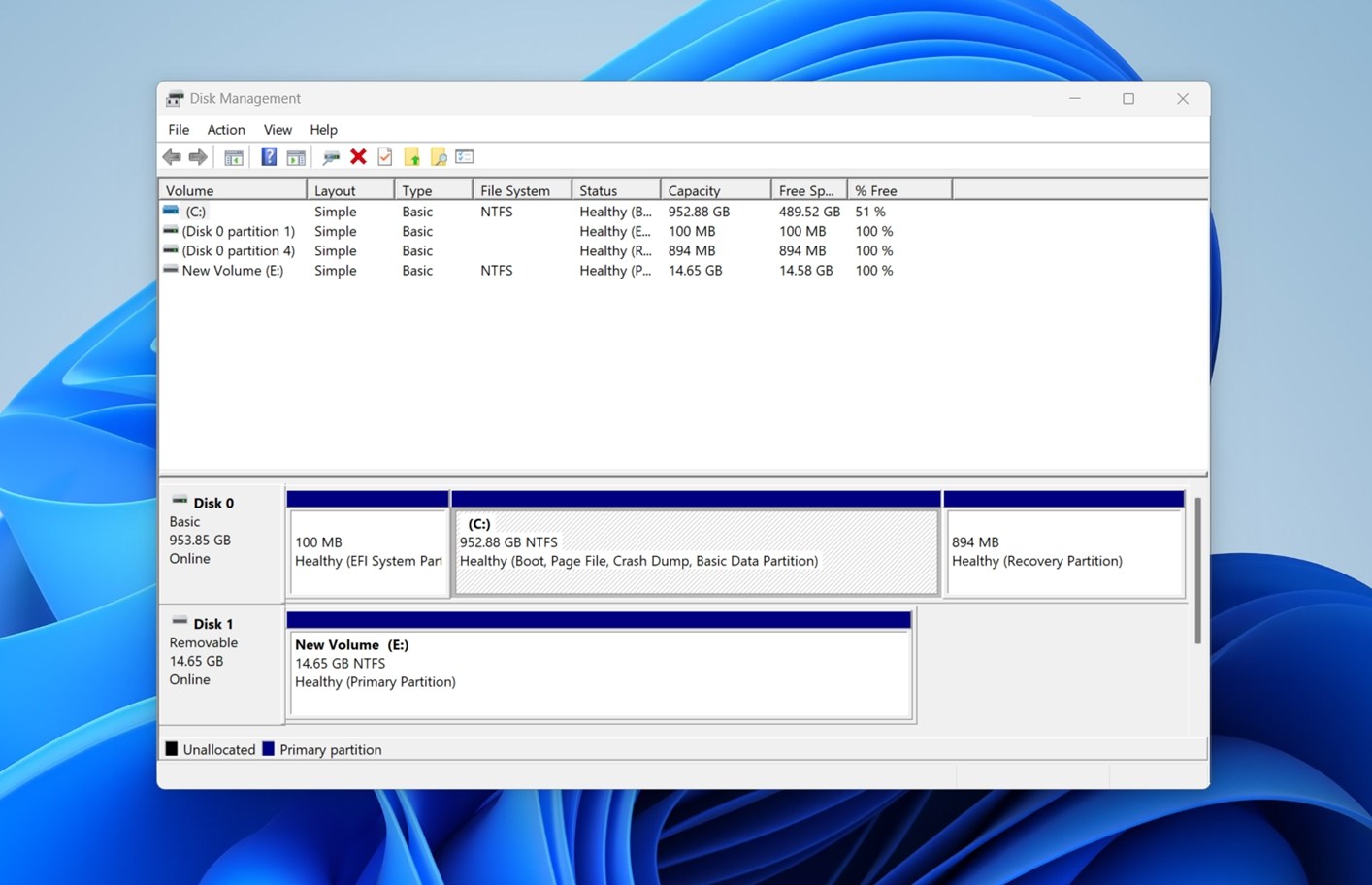
Szukaj czegoś oznaczonego jako „Dysk 1” lub „Dysk 2”, co odpowiada rozmiarowi twojego zewnętrznego dysku. Ten szczegół dotyczący rozmiaru ma znaczenie – jeśli pokazuje poprawną pojemność (na przykład 1TB lub 2TB), zazwyczaj oznacza to, że system prawidłowo rozpoznaje sprzęt. A jeśli tak jest, często możesz odzyskać swoje dane za pomocą oprogramowania, bez podejmowania ryzykownych działań.
Jeśli dysk w ogóle się nie pojawia (lub pokazuje jakiś mały, nierealistyczny rozmiar), twoje opcje DIY są właściwie zakończone. To prawdopodobnie oznacza uszkodzenie wewnętrzne, które nie może zostać naprawione przez oprogramowanie. Jeśli dane są ważne, musisz przyjrzeć się profesjonalne odzyskiwanie.
Możesz również zobaczyć dysk wymieniony jako RAW, Nieprzydzielony lub Nie zainicjowany. Nie klikaj żadnych komunikatów dotyczących inicjalizacji lub formatowania go. Może to wymazać wszystko, co pozostało na nim. Jeśli dysk pojawia się w Zarządzaniu dyskami, to dobry znak. Oznacza to, że system może nadal się z nim komunikować na pewnym poziomie, a oprogramowanie do odzyskiwania danych może być w stanie pomóc.
Krok 3: Sprawdź status S.M.A.R.T.
Jeśli Twój dysk jest widoczny w Zarządzaniu dyskami, możesz również sprawdzić jego Status S.M.A.R.T.. Może to pomóc zrozumieć, co się dzieje, bez konieczności otwierania czegokolwiek.
S.M.A.R.T. oznacza Self-Monitoring, Analysis, and Reporting Technology. Jest wbudowane w większość dysków i raportuje kluczowe dane, takie jak przeniesione sektory, błędy odczytu i awarie sprzętu. Możesz zobaczyć te informacje za pomocą darmowego narzędzia, takiego jak CrystalDiskInfo.
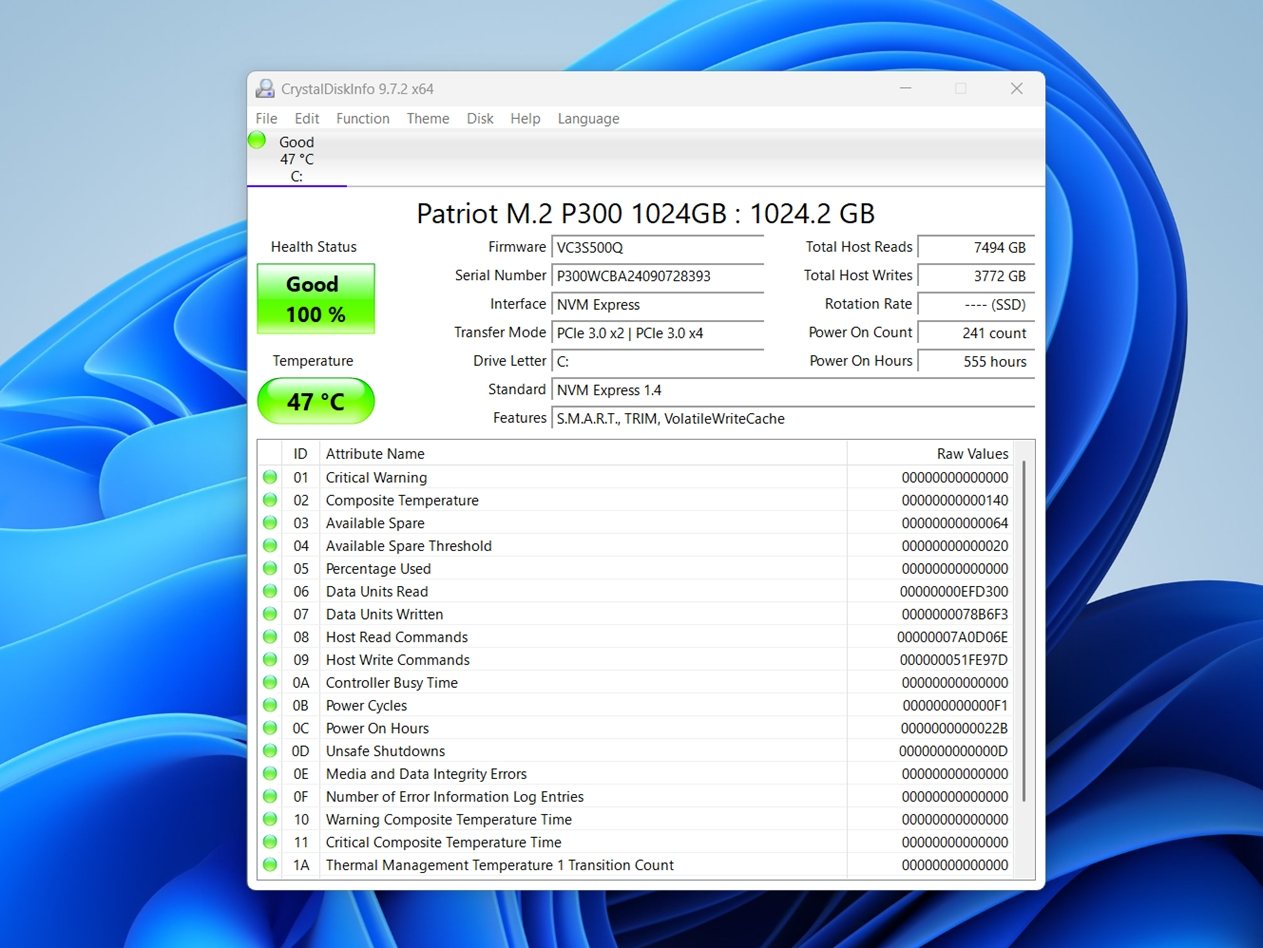
Po zainstalowaniu, otwórz aplikację i znajdź swój zewnętrzny dysk na liście. Spójrz na kolumnę Raw Values dla tych dwóch kodów:
- 05 (Liczba realokowanych sektorów)
- C5 (Liczba oczekujących sektorów)
Jeśli widzisz trzycyfrowe liczby (jak 120, 203 lub więcej), to zła wiadomość. Dysk już ulega awarii lub jest bliski jej wystąpienia. Natychmiast przestań go używać. Oprogramowanie do odzyskiwania danych nie pomoże, jeśli uszkodzenia fizyczne się pogłębią. Wyłącz go i skontaktuj się z laboratorium odzyskiwania danych.
Jeśli wartości to niskie dwucyfrowe liczby, takie jak 05 lub 12, wciąż masz szansę. W takim przypadku najlepszym posunięciem jest stworzenie pełnego obrazu dysku (kopii sektor po sektorze na dysku) i próba odzyskania danych z tego obrazu. To bezpieczniejsza opcja i zmniejsza zużycie oryginalnego dysku.
Jak odzyskać dane z upuszczonego dysku twardego
Więc jeśli Twoje dyski przeszedł wcześniejsze testy (pojawia się w Zarządzaniu dyskami z prawidłowym rozmiarem, nie wydaje dziwnych kliknięć/brzęczących dźwięków i wartości S.M.A.R.T. wyglądają rozsądnie), możesz spróbować bezpiecznie odzyskać swoje dane.
Najlepszym sposobem na rozpoczęcie odzyskiwania danych, jak wspomnieliśmy wcześniej, jest wykonanie pełnego obrazu dysku. Zapobiega to dodatkowemu obciążeniu dysku i pomaga zachować jego aktualny stan. Daje to również dodatkowe zabezpieczenie na wypadek, gdyby dysk zaczął zawodzić w trakcie odzyskiwania danych.
Istnieje całkiem sporo aplikacji do odzyskiwania danych, które oferują obrazowanie dysku, i przetestowaliśmy i przejrzeliśmy większość z nich. W tym przewodniku pokażemy, jak to działa w Disk Drill, ponieważ jego aktualizacja obejmuje solidne narzędzie do obrazowania o nazwie Byte-to-Byte Backup. Stwierdziliśmy, że działa dobrze w przypadku odzyskiwania danych z upuszczonych zewnętrznych dysków twardych, gdy uszkodzenie nie jest zbyt poważne. Obsługuje dysk delikatnie i unika przeciążania go zbyt wieloma żądaniami odczytu. Disk Drill zawiera również kilka dodatkowych narzędzi, które przydają się w tym kontekście, takich jak funkcja monitorowania S.M.A.R.T. Tak więc w jednej aplikacji można sprawdzić stan zdrowia dysku, stworzyć obraz dysku i przeskanować go w poszukiwaniu plików do odzyskania.
Podzielimy odzyskiwanie na dwie części: najpierw stworzenie obrazu dysku, a potem faktyczne jego skanowanie w poszukiwaniu plików.
Część 1: Utwórz obraz dysku za pomocą Disk Drill
Oto jak odzyskać dane z upuszczonego zewnętrznego dysku twardego:
- Pobierz Disk Drill i zainstaluj go.
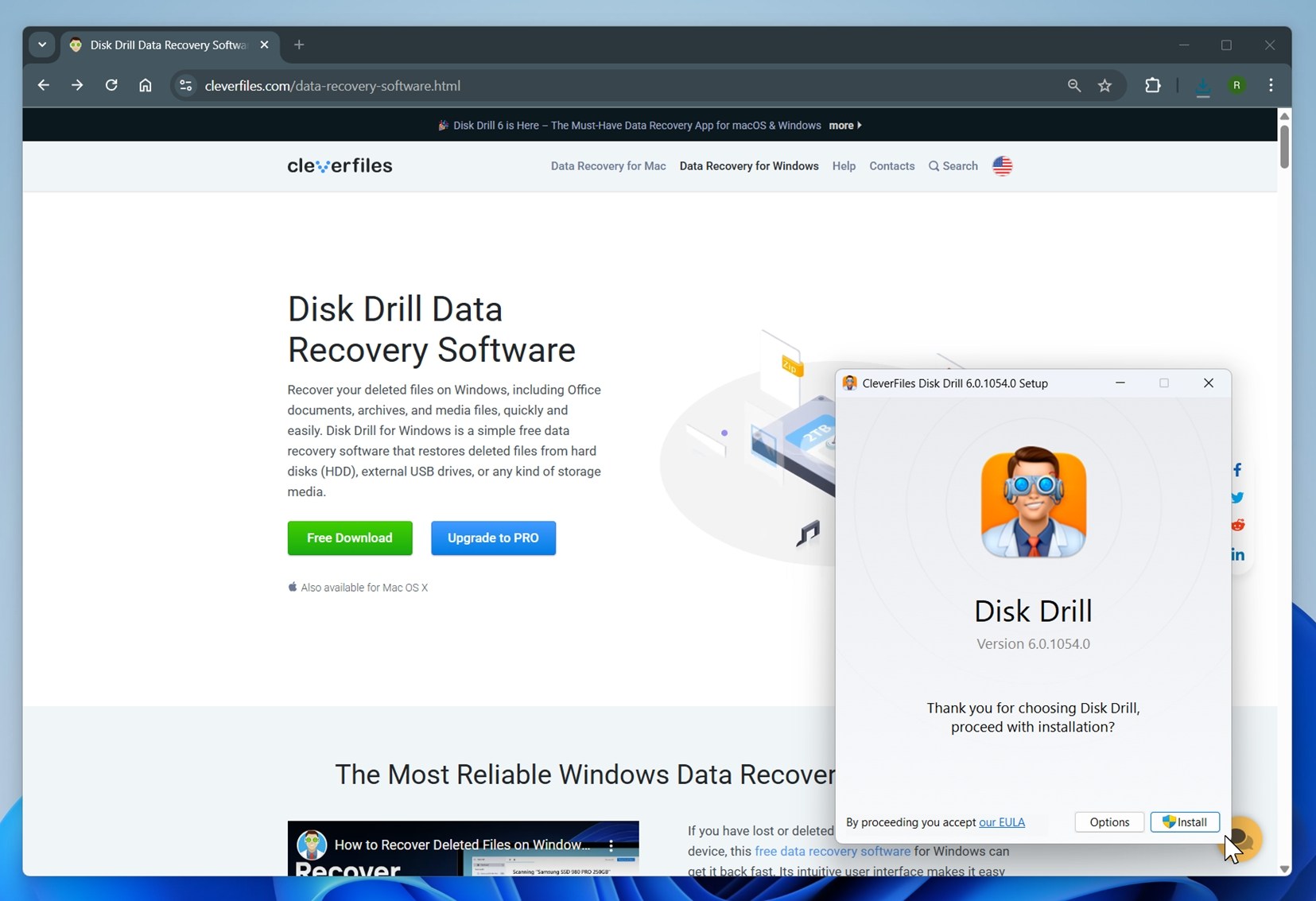
- Podłącz upuszczony zewnętrzny dysk twardy do komputera.
- Otwórz Disk Drill i kliknij na opcję Tworzenie kopii bajt w bajt w sekcji Narzędzia dodatkowe. Opcję tę znajdziesz w lewym pasku nawigacyjnym.
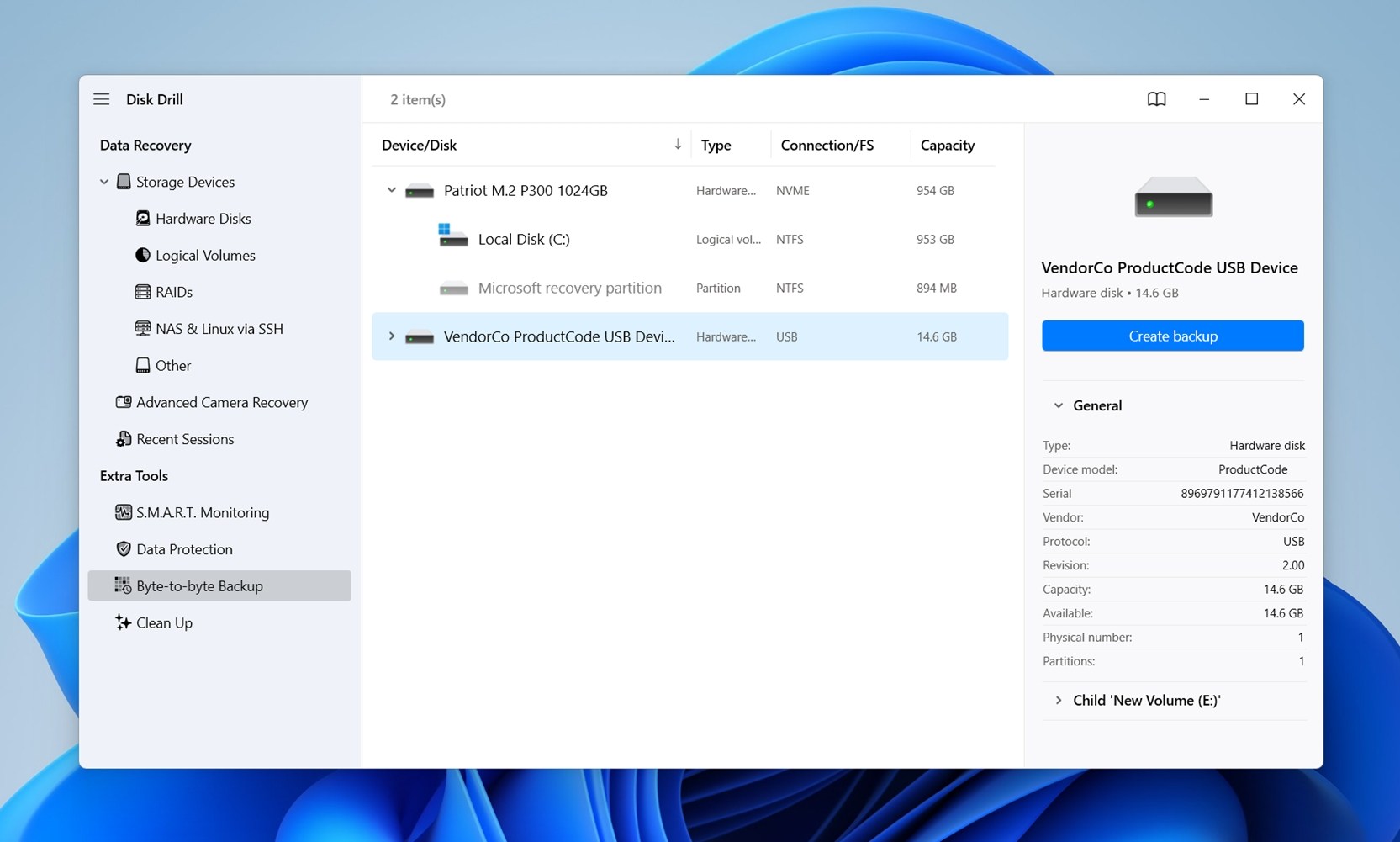
- Wybierz upuszczony dysk twardy z listy i kliknij na przycisk Utwórz kopię.
- Wybierz miejsce, w którym chcesz zapisać obraz dysku.
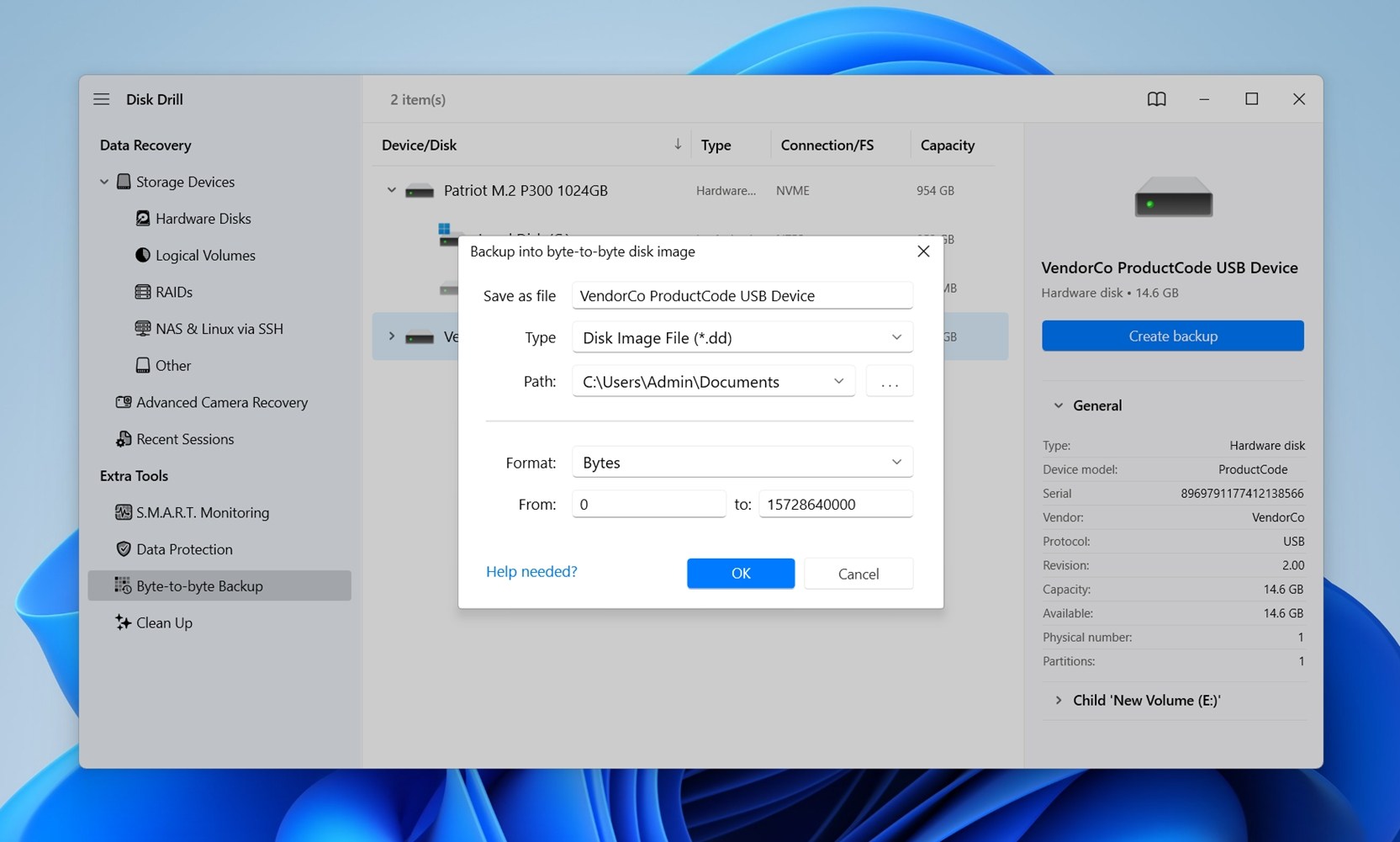 Miejsce docelowe powinno mieć wystarczającą ilość przestrzeni równą lub większą niż całkowita pojemność zewnętrznego dysku twardego. Kliknij OK.
Miejsce docelowe powinno mieć wystarczającą ilość przestrzeni równą lub większą niż całkowita pojemność zewnętrznego dysku twardego. Kliknij OK. - Poczekaj, aż Disk Drill utworzy obraz dysku.
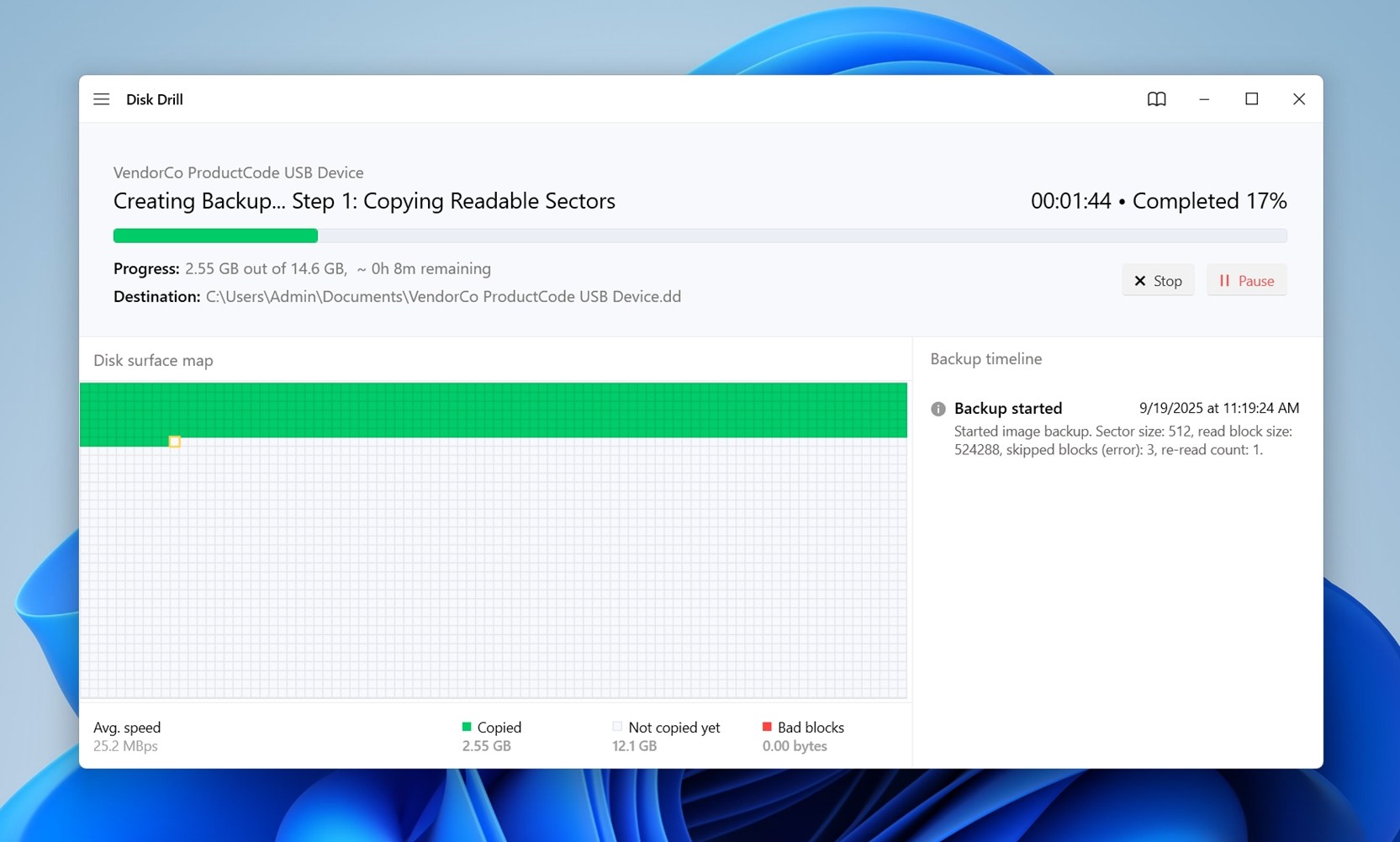 Proces tworzenia obrazu może zająć dużo czasu i zależy od dwóch czynników: rozmiaru dysku i jego stanu. Zdrowy dysk o pojemności 1 TB może zakończyć się w ciągu kilku godzin. Upuszczony dysk z wieloma uszkodzonymi sektorami może zająć znacznie więcej czasu.
Proces tworzenia obrazu może zająć dużo czasu i zależy od dwóch czynników: rozmiaru dysku i jego stanu. Zdrowy dysk o pojemności 1 TB może zakończyć się w ciągu kilku godzin. Upuszczony dysk z wieloma uszkodzonymi sektorami może zająć znacznie więcej czasu.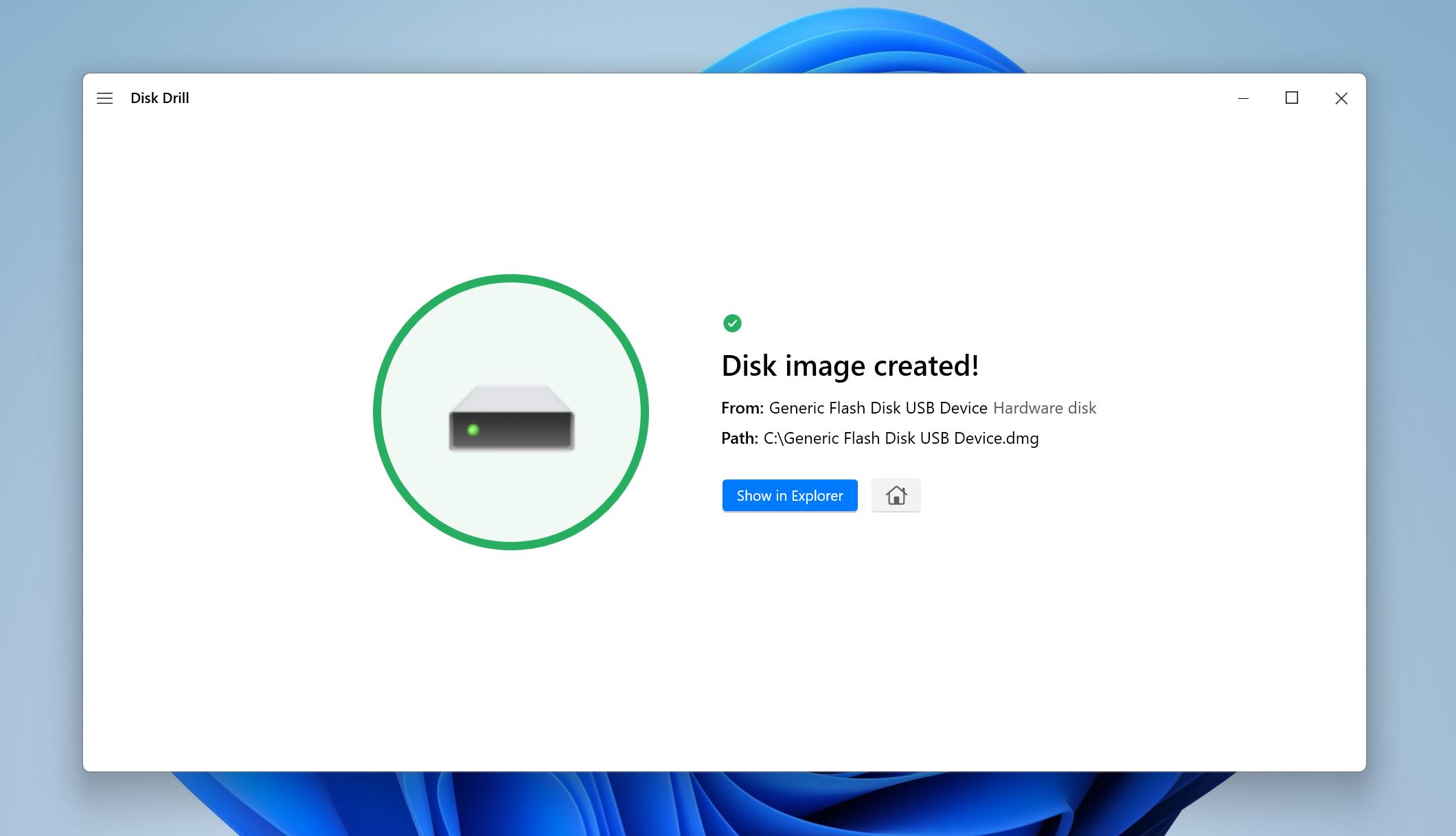
Uwaga dotycząca działania obrazowania dysku przez Disk Drill. Backup Bajt-po-Bajcie tworzy kopię sektorową dysku, włączając w to puste obszary i uszkodzone sektory. Proces ten jest zaprojektowany dla niestabilnych dysków, więc zamiast próbować odczytać wszystko za jednym zamachem, oprogramowanie najpierw pomija nieczytelne bloki, aby szybko ukończyć obraz. Następnie podejmuje dodatkowe próby dotyczące pominiętych obszarów, stopniowo zmniejszając rozmiar odczytywanego bloku (od 64 KB do 512 bajtów), aby wydobyć jak najwięcej danych.
Program wykorzystuje wielowątkowe I/O, które oddziela operacje odczytu i zapisu na różne wątki. Pomaga to utrzymać prędkość i zapobiega zawieszaniu się oprogramowania, gdy dysk się zatrzymuje. Automatycznie dostosowuje się również w przypadku odłączenia dysku lub spowolnienia, zapewniając możliwość kontynuowania kopiowania przy mniejszych, bezpieczniejszych odczytach.
Podczas procesu zobaczysz mapę dysku, która zaznacza dobre i złe sektory. Jeśli nie chcesz tracić czasu na ponowne odczytywanie uszkodzonych obszarów, możesz przerwać proces, gdy ważne dane zostaną już zarchiwizowane.
Powstały plik to zwykły, nieskompresowany obraz (.dd, .dmg, lub .iso, w zależności od systemu). Jest to plik kompatybilny z innymi narzędziami do odzyskiwania i analizy forensycznej, więc nie jesteś zmuszony do używania wyłącznie Disk Drill.
Część 2: Skanowanie obrazu dysku
Po zakończeniu tworzenia obrazu dysku, najtrudniejsza część jest za Tobą. Od teraz, bez względu na to, co stanie się z oryginalnym dyskiem, Twoje dane są bezpieczne wewnątrz tego pliku obrazu. Wszystko tam jest: istniejące pliki, usunięte pliki, które mogą być nadal odzyskane, a nawet ukryte dane systemowe. Obraz jest pełną kopią stanu dysku w momencie tworzenia kopii zapasowej.
Oto jak możesz wyodrębnić swoje pliki z tego obrazu:
- Otwórz Disk Drill i upewnij się, że jesteś na ekranie Urządzenia pamięci, w zakładce Odzyskiwanie danych.
- Kliknij opcję Podłącz obraz dysku i wyszukaj wcześniej utworzony obraz dysku. Dwukrotnie na niego kliknij, a zostanie dodany do listy dysków w Disk Drill.
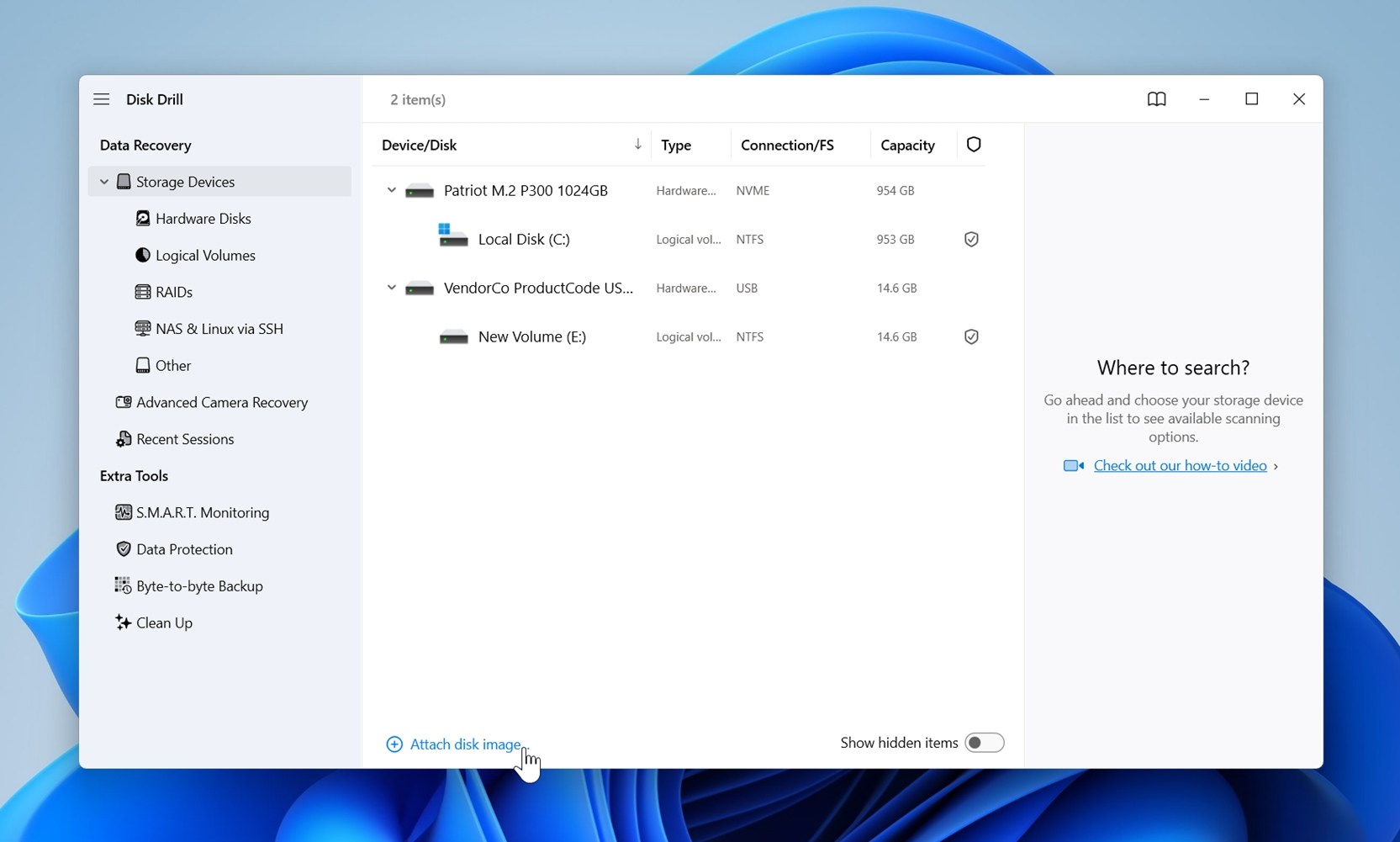
- Wybierz obraz dysku swojego zewnętrznego dysku twardego w Disk Drill, a następnie kliknij Szukanie utraconych danych. Gdy pojawi się zapytanie, wybierz Uniwersalne skanowanie. Disk Drill rozpocznie skanowanie obrazu dysku w poszukiwaniu danych.
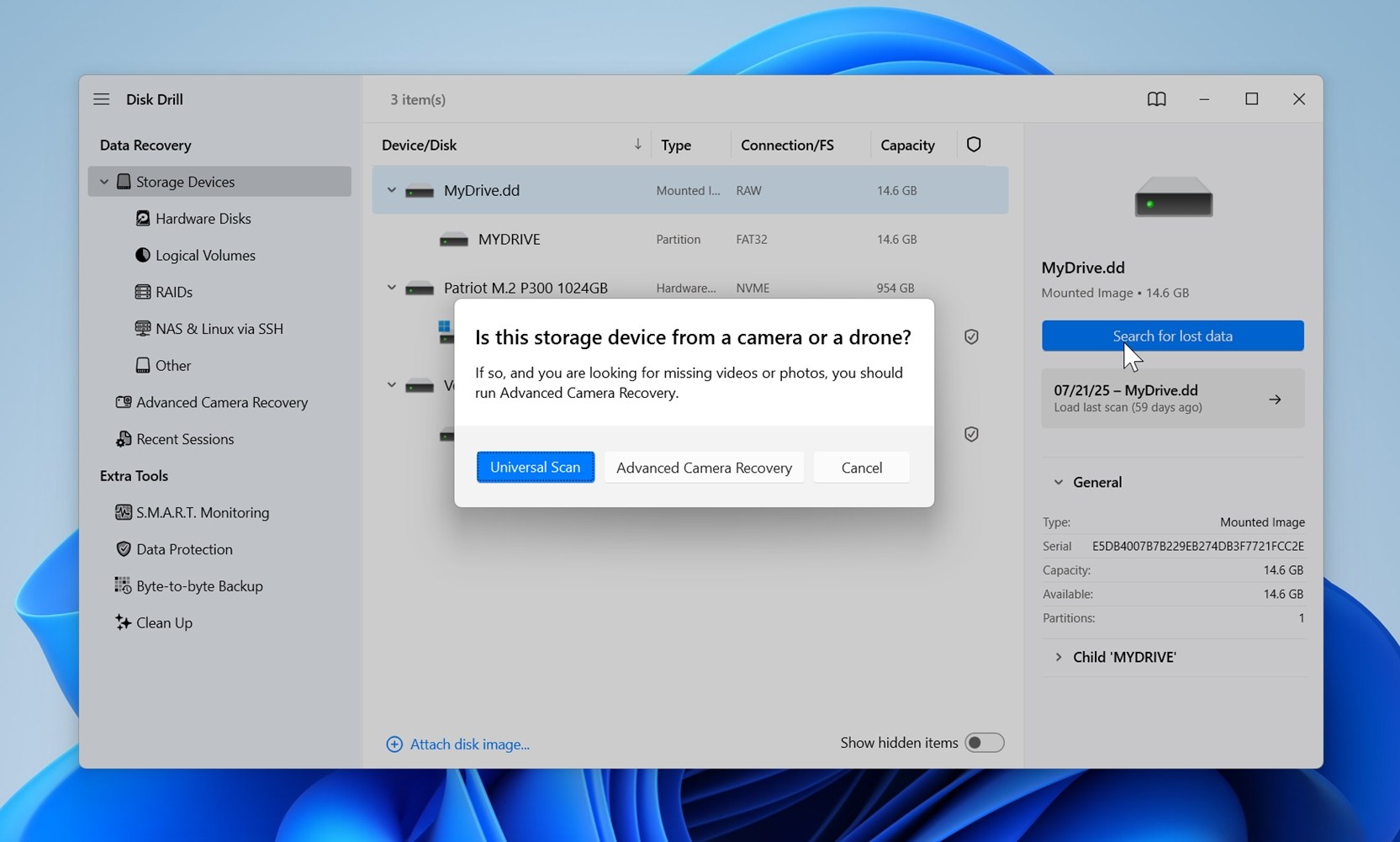
- Po zakończeniu skanowania możesz kliknąć Odzyskaj wszystko, aby odzyskać wszystko, co znalazł Disk Drill. Upewnij się tylko, że wybierasz bezpieczne miejsce docelowe. Użyj innego dysku lub SSD z wystarczającą ilością wolnego miejsca.
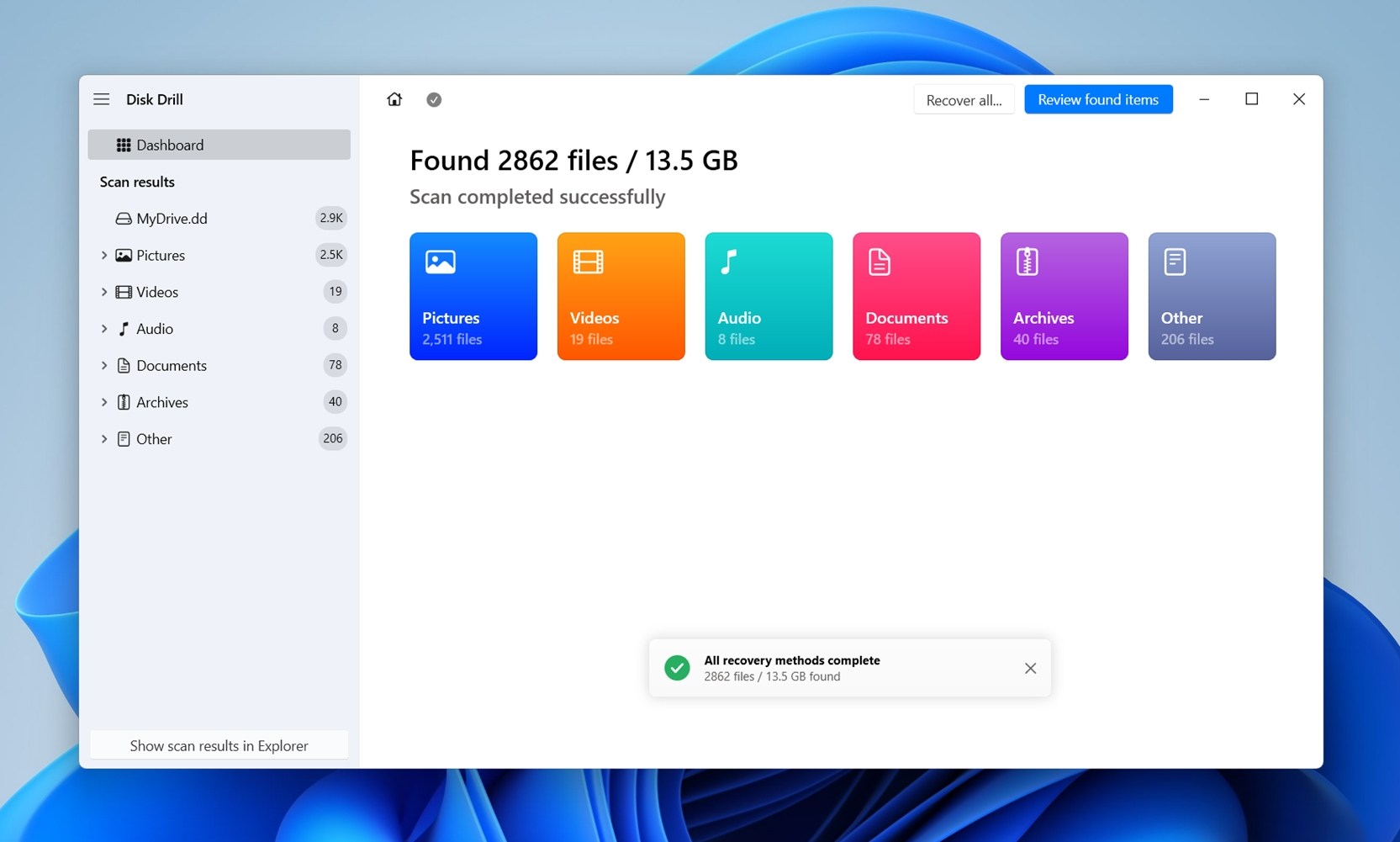
- Jeśli nie chcesz czekać do końca skanowania, Disk Drill pozwala przeglądać wyniki na bieżąco. Kliknij kategorię, taką jak Wideo, aby wyświetlić tylko pliki wideo, lub wybierz Przeglądaj znalezione elementy, aby zobaczyć wszystko, co zostało dotychczas odkryte. Ułatwia to szybkie odnalezienie kilku ważnych plików bez konieczności czekania na zakończenie pełnego skanowania.
- Jeśli wybierzesz opcję Przeglądaj znalezione elementy, Disk Drill pokaże ci uporządkowaną listę wszystkiego, co do tej pory odkrył. Wyniki podzielone są na trzy grupy: Usunięte lub utracone, Istniejące i Odtworzone. Jest to przydatne, ponieważ oddziela pliki, które są nadal nienaruszone, od tych, które zostały usunięte w przeszłości (i są możliwe do odzyskania, jeśli nie zostały nadpisane).
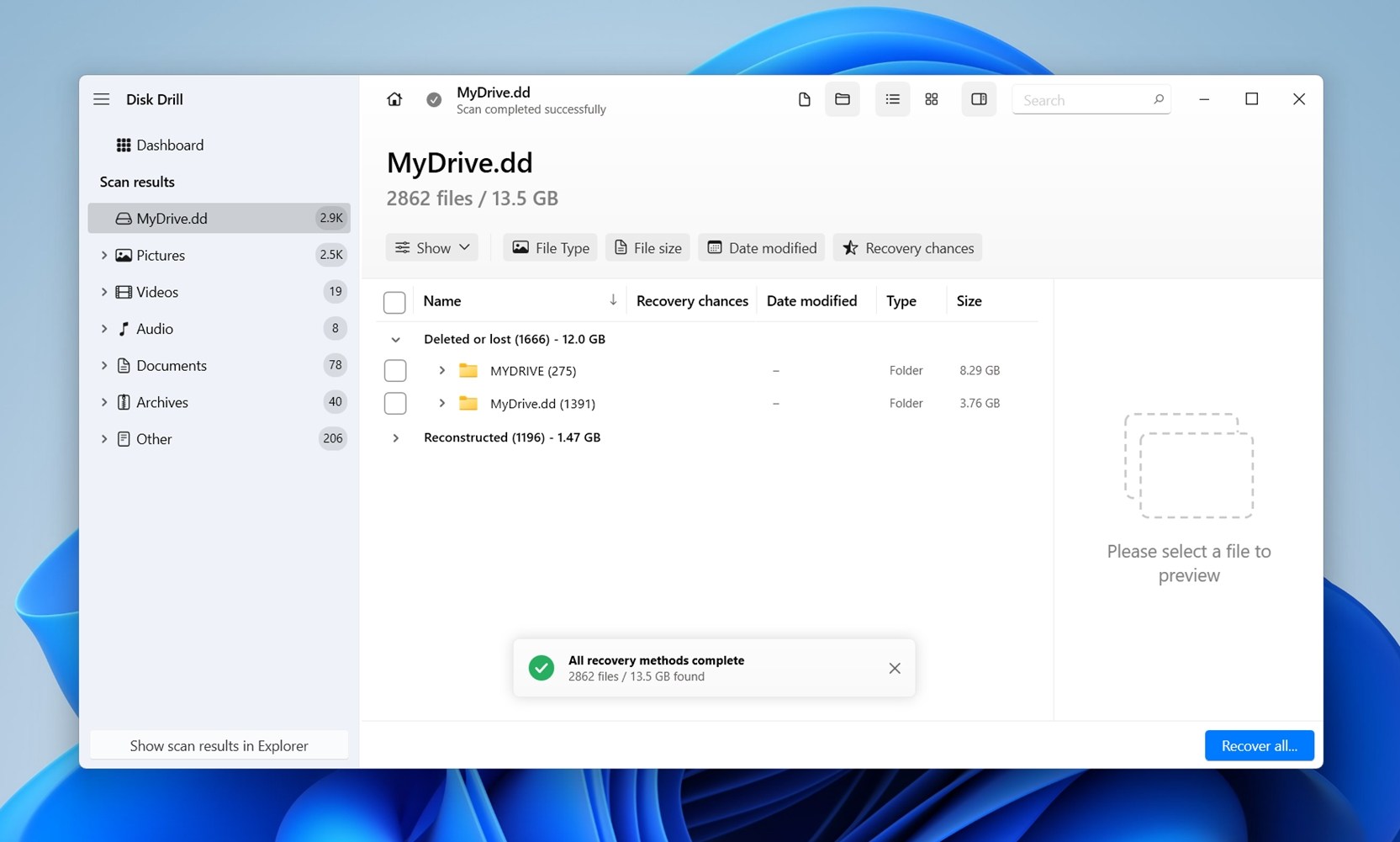
- Kliknij na dowolny plik, aby zobaczyć podgląd po prawej stronie. Disk Drill obsługuje podgląd większości formatów, zarówno przez sam Windows, jak i przez zainstalowane na komputerze aplikacje firm trzecich.
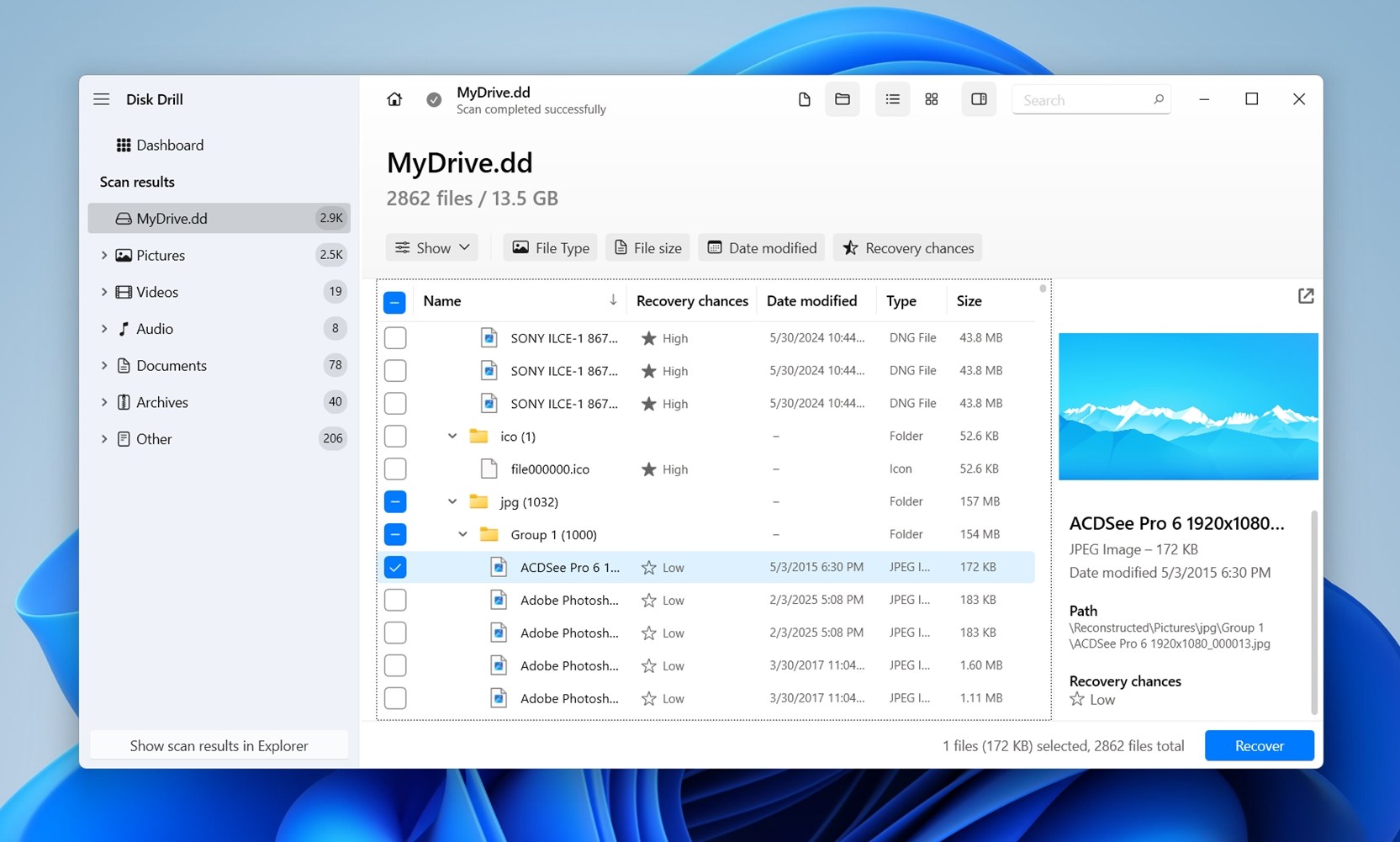
- Użyj pól wyboru, aby zaznaczyć pliki, które chcesz odzyskać. Disk Drill wyświetli podgląd aktualnie wybranego pliku. Po potwierdzeniu kliknij Odzyskaj.
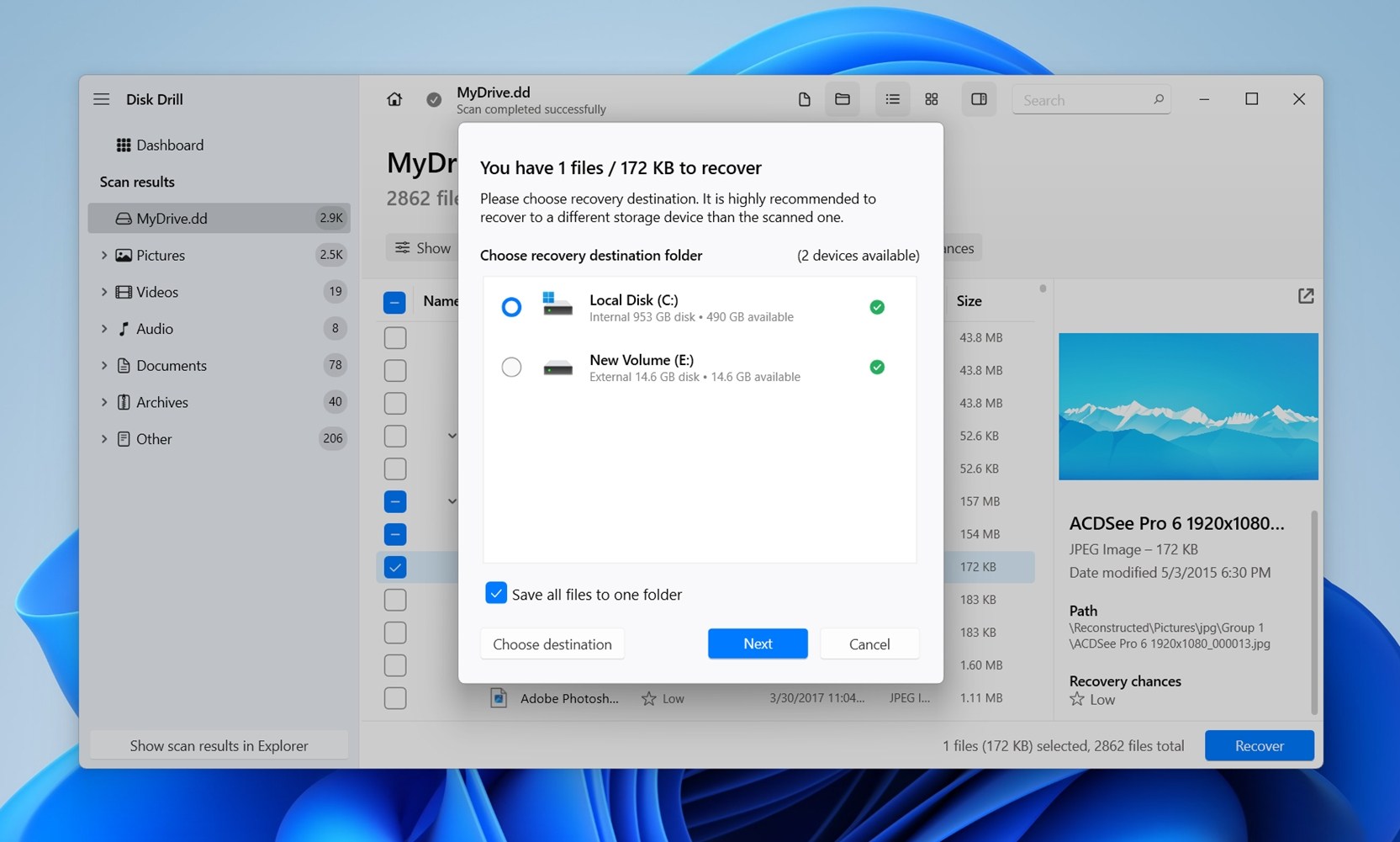
- Wybierz miejsce docelowe dla odzyskiwanych plików. Kliknij Dalej. Możesz bezpłatnie odzyskać do 100 MB danych w ramach wersji próbnej Disk Drill. Dalsze odzyskiwanie wymaga zakupu licencji jednorazowej.
- Po zakończeniu odzyskiwania Disk Drill wyświetli komunikat Pokaż odzyskane dane w Eksploratorze.
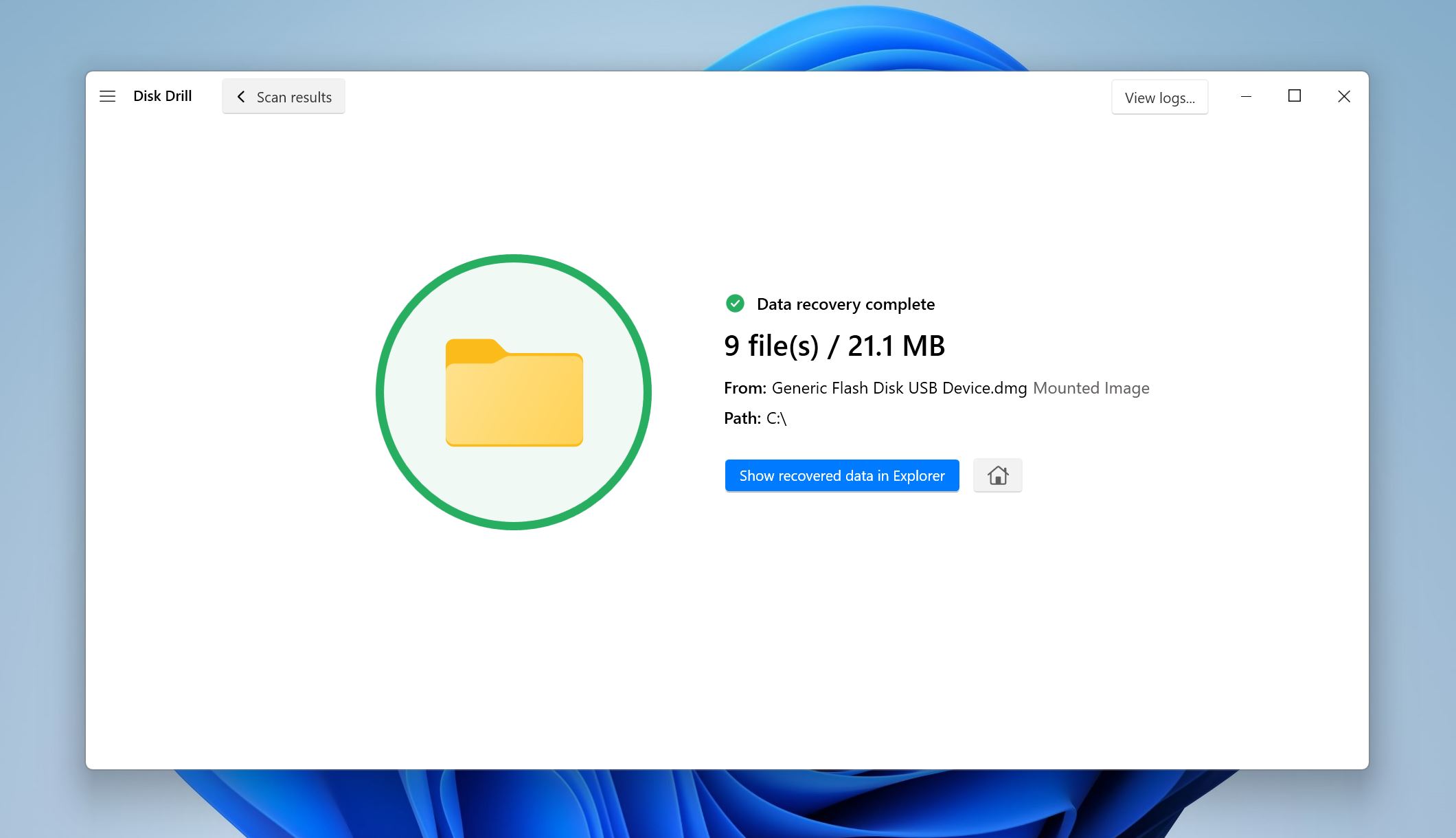 Kliknij go, a Windows otworzy okno Eksploratora plików z wybranym folderem. Przejrzyj pliki. Otwórz kilka z nich, aby potwierdzić, że są nienaruszone. Jeśli niektóre wydają się niekompletne lub uszkodzone, zanotuj, które z nich się nie udały (często oznacza to, że uszkodzone sektory na oryginalnym dysku uniemożliwiły pełne odzyskanie).
Kliknij go, a Windows otworzy okno Eksploratora plików z wybranym folderem. Przejrzyj pliki. Otwórz kilka z nich, aby potwierdzić, że są nienaruszone. Jeśli niektóre wydają się niekompletne lub uszkodzone, zanotuj, które z nich się nie udały (często oznacza to, że uszkodzone sektory na oryginalnym dysku uniemożliwiły pełne odzyskanie).
Co zrobić, jeśli zewnętrzny dysk twardy upadł i teraz w ogóle nie działa
Jeśli przeczytałeś to do tej pory, już wiesz, że prawdopodobieństwo, że upuszczony zewnętrzny dysk twardy będzie działał na tyle dobrze, aby umożliwić samodzielne odzyskiwanie danych, jest niskie. W rzeczywistości, 8 na 10 przypadków, jedynym sposobem na odzyskanie danych z upuszczonego zewnętrznego dysku twardego jest kontakt z profesjonalnym laboratorium odzyskiwania danych.
Jeśli więc twoje urządzenie nie jest w ogóle wykrywane, wydaje dziwne dźwięki lub nie może być obsługiwane przez oprogramowanie odzyskujące dane, droga „zrób to sam” jest zakończona. W tym momencie masz dwie opcje:
- Jeśli dane są ważne, wyślij je do profesjonalnej firmy zajmującej się odzyskiwaniem danych. Te laboratoria mają narzędzia i konfiguracje clean-room do obsługi wymiany głowic, problemów z silnikiem i uszkodzonych talerzy.
- Jeśli dane nie są ważne, zakup nowego dysku będzie mądrzejszym rozwiązaniem. Jest to znacznie tańsze niż odzyskiwanie, które może kosztować od kilku setek dolarów do ponad tysiąca.
Profesjonalne laboratoria mogą być kosztowne i czasochłonne, ale są jedyną realistyczną opcją, gdy dysk jest fizycznie martwy. Jeśli pliki nie są Ci pilnie potrzebne, zaoszczędź sobie kosztów i stresu – kup nowy dysk i wdroż plan tworzenia kopii zapasowych, aby uniknąć takiej sytuacji w przyszłości.
Czego oczekiwać od profesjonalnych laboratoriów odzyskiwania danych:
- Większość renomowanych laboratoriów odzyskiwania danych stosuje politykę „brak danych, brak kosztów”. Oznacza to, że nie zapłacisz, jeśli nie będą mogli wydobyć nic z twojego dysku. Zawsze potwierdź to przed wysłaniem dysku, ponieważ niektóre firmy pobierają opłaty za ocenę lub obsługę niezależnie od wyniku.
- Zazwyczaj będziesz musiał wysłać swój dysk do laboratorium w celu oceny. Koszty wysyłki są po twojej stronie, a ponieważ te dyski często zawierają wrażliwe lub niezastąpione dane, warto skorzystać z ubezpieczonej, śledzonej przesyłki. Zapakuj dysk bezpiecznie, używając materiału antystatycznego i wyściółki, aby nie doznał dalszych uszkodzeń w trakcie transportu.
- Spodziewaj się, że laboratorium najpierw przeprowadzi ocenę. Zazwyczaj otrzymasz raport dotyczący tego, co znaleźli, prawdopodobieństwa odzyskania danych oraz szacunkowego kosztu. To może zająć kilka dni, czasami dłużej w zależności od obciążenia pracą. Jeśli zgadzasz się na koszt, przystępują do odzyskiwania i zwracają dane na nowym dysku (co często jest wliczone w ostateczną cenę).
- Ceny różnią się znacznie. Proste prace (jak awaria obudowy USB) mogą kosztować kilka setek dolarów. Bardziej złożone przypadki, takie jak wymiana głowicy lub uszkodzenia talerzy, często wymagają czterocyfrowej kwoty. Czas realizacji zależy od stopnia uszkodzenia i kolejki w laboratorium.
- Ostatnia kwestia: jeśli prywatność jest dla ciebie ważna, zapytaj o ich politykę poufności. Ustanowione laboratoria traktują dane klientów zgodnie z surowymi zasadami poufności.
FAQ
- Problemy logiczne. Dysk nadal się włącza, pojawia się w zarządzaniu dyskami i ma prawidłową pojemność, ale system plików jest uszkodzony. W takich przypadkach często możliwe jest odzyskiwanie w domu za pomocą oprogramowania. Najbezpieczniej jest najpierw zrobić obraz dysku, a następnie zeskanować obraz za pomocą narzędzi do odzyskiwania danych.
- Problemy fizyczne. Klikanie, pikanie lub brak wykrycia. Wskazują one na uszkodzone głowice, talerze lub silniki. Oprogramowanie DIY tutaj nie pomoże, a dalsze próby mogą spowodować większe szkody. Odzyskiwanie danych jest nadal możliwe, ale tylko w profesjonalnym czystym pomieszczeniu z odpowiednimi narzędziami i częściami dawcy.




